|
※ 아래 Daily Tip은
곽승주님이 제공해주신 내용입니다
사용자 정의 폼에서 자주 사용하는 컨트롤중 하나는
옵션버튼(OptionButton) 이라는 것이 있습니다. 옵션버튼(OptionButton)은
배타적인 선택을 할 수 있습니다. 즉 여러 개의 옵션버튼이 있는 경우 그중에 하나만
선택할 수 있습니다.
이러한 성질은 ‘확인란’이라고 불리우는 체크박스(CheckBox)와
대별됩니다. 체크박스(CheckBox)는 복수의 체크박스(CheckBox)에서 여러 개의 선택을 할
수 있습니다. 이러한 내용들은 기본적인 프로그래밍과정을 거친 분들은 다들 아시는 뻔한 내용입니다.
다시 옵션버튼(OptionButton)
얘기로 돌아와서, 여러 개의 옵션버튼들을 성격별로 그룹짓어 하나의 폼에서 나타내는 경우 하나만 선택할
수 있는 옵션버튼(OptionButton)의 성질 때문에 프레임(Frame)이라는 컨트롤을 추가적으로
사용하여 각각의 그룹마다 옵션버튼(OptionButton)을 선택하도록 하게 됩니다.
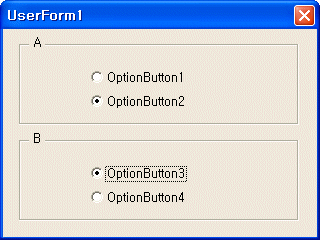
가령 위의 그림에서 2개의 그룹(A와 B)을
프레임(Frame)이라는 컨트롤으로 나누고 각각의 그룹마다 옵션버튼(OptionButton)중 하나를
선택할 수 있습니다. 만일 프레임(Frame)으로 나뉘지 않는다면 옵션버튼(OptionButton)
4개중 하나만 선택이 가능할 것입니다.
그러나 두 개의 그룹으로 나뉘어 옵션버튼(OptionButton)
1,2중 하나를, 옵션버튼(OptionButton) 3,4중 하나를 선택할 수 있습니다.
그러나 옵션버튼(OptionButton)을
그룹화하기 위해 반드시 프레임(Frame)이 필요하진 않습니다. 아래의 그림은 프레임(Frame)을
사용하지 않고 옵션버튼(OptionButton)들을 두 개의 그룹으로 나누어 복수의 선택을 할 수
있도록 해놓은 것입니다.
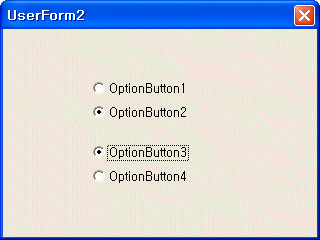
이는 옵션버튼(OptionButton)의 속성중
GroupName이라는 것을 이용한 것입니다. 옵션버튼(OptionButton) 1과 2는
‘A’라는 같은 GroupName을 사용하였고 옵션버튼(OptionButton) 3과 4는 ‘B’라는
같은 GroupName을 사용하였습니다.
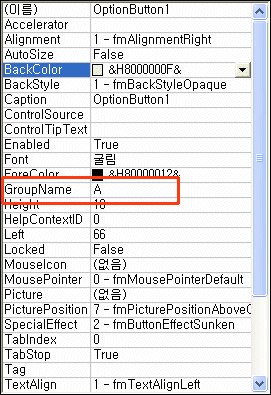
프레임(Frame)을
사용하지 않는 경우 사용자에게 옵션버튼(OptionButton)에 대한 정보를 주지 못할 수 있지만
좁은 사용자 정의 폼에서 프레임(Frame)이 차지하는 공간을 줄여 여유를 줄 수 있겠죠.
|